إن عدم وجود صوت في فيديوهات android هي من أكثر المشاكل شيوعاً التي يواجهها المستخدمون، وهناك العديد من العوامل التي قد تؤدي إلى حدوثها. إذا كان جهاز Android متأخراً عن أي برامج ترميز، فقد تواجه هذه المشكلة. كما أن تطبيق مشغل الوسائط المعطوب والملفات التالفة، قد تساهم في حدوثها أيضاً.
الجزء 1: ما سبب عدم وجود صوت في فيديوهات Android؟
قد يتعرض جهاز android لأي مشكلة يمكن أن تؤدي إلى انعدام وجود صوت في مقاطع الفيديو التي تُشغّل على الجهاز. ستتم مناقشة بعض الأسباب بالتفصيل في هذا القسم.
أسباب مشكلة عدم وجود صوت في فيديوهات Android
سنوضّح فيما يلي بعض المسائل الهامة حول هذه المشكلة:
السبب 1: نظام التشغيل Android غير محدّث
وهو أحد الأسباب الحاسمة التي قد يواجهها المستخدم عندما يتعلق الأمر بعدم وجود صوت في فيديوهات android. سيتعين عليك تحديث نظام التشغيل Android لكي تتمكن من إصلاح المشكلة، فذلك سوف:
- يحل المشاكل المتعلقة بالصوت من خلال تطبيق التصحيحات بالكامل.
- يؤدي إلى ترقية أمان الهاتف وبالتالي فهي خدمة سليمة له.
- إذا لم يتم تحديث نظام التشغيل، فقد يكون هناك خطأ في توافق الأجهزة قد تنجم عنه هذه المشكلة.
السبب 2: المشاكل المتعلقة بالشبكة
قد لا يكمن الخطأ في جهازك، فربما يكون متعلقاً ببيانات الهاتف المحمول أو الشبكة على وجه التحديد. عليك التحقق من المشكلة في مواقع مختلفة.
- إذا كنت تواجه هذا الخطأ في موقع معين، فهناك مشكلة في مزود الخدمة الخاص بك.
- وإذا كنت تواجهه في جميع المواقع، فإذاً التغطية ضعيفة في منطقتك. ومهما كانت الحالة، يُنصح باستشارة خط المساعدة الخاص بشبكة الهاتف المحمول لحل مشكلتك.
أسباب مشكلة عدم وجود صوت في الفيديوهات المسجّلة
من الضروري أيضاً حل مشكلة عدم وجود صوت في مقاطع الفيديو المسجلة، ومن أجل ذلك، يجب معرفة الأسباب التي تؤدي إلى حدوثها.
السبب 1: مشغل الفيديو/تطبيق YouTube تالف
وهو سبب آخر يؤدي إلى انعدام الصوت في مقطع الفيديو. فيما يلي بعض المعلومات الهامّة التي يجب مراعاتها في هذا الصدد.
- قد تتلف بيانات التخزين المؤقت للتطبيق إذا لم تتم إزالتها، وليس هنالك سبب معين لحدوث ذلك سوى القطاعات السيئة.
- قد يشغل التطبيق مساحة تخزين داخلية كبيرة لدرجة أن الجهاز يصبح بطيئاً في معالجة البيانات، وهكذا تظهر مشكلة عدم وجود الصوت.
- حالما يتم مسح بيانات ذاكرة التخزين المؤقت، يؤدي ذلك إلى إفراغ الذاكرة مما سيجعل الهاتف أسرع في المعالجة.
السبب 2: التطبيق بحد ذاته غير محدّث
إذا لم يتم تحديث التطبيق فستواجه هذه المشكلة. يحدث ذلك عندما يتم إيقاف تشغيل التحديثات التلقائية لتطبيقات Google من أجل توفير مساحة التخزين، وهذا يؤدي إلى مشاكل في التوافق. لذلك يُنصح بتحديث التطبيق لإصلاح مشاكل الأجهزة والبرامج، كما ستُحل أيضاً مشكلة عدم وجود الصوت بشكل مثالي حالما يتم ذلك.
الجزء 2: كيف تصلح مشكلة عدم وجود صوت في فيديو Android؟
قد يكون هناك عدة أسباب يمكن أن تؤدي إلى هذه المشكلة، وهذا القسم سيسلط الضوء على هذه الأسباب المحتملة. ستتم أيضاً مناقشة الحلول التي يمكن تطبيقها لإصلاح الخطأ.
الحل 1: إعدادات الصوت
ربما قمت بخفض الصوت وضبطت الجهاز على الوضع الصامت لأي سبب من الأسباب. وبالتالي، لن يصدر صوت من الهاتف عند تشغيل مقطع الفيديو. قد يؤدي هذا إلى مشكلة وقد تعتقد أن جهازك معطّلاً وهو في الحقيقة ليس كذلك. شغل الصوت من الزر الجانبي للهاتف المحمول وسيتم حل مشكلتك، وسيبدأ جهازك بإصدار الصوت مجدداً. إنه أبسط إجراء يمكنك تنفيذه على الجهاز ولذلك يوصى به بشدة. ربما يكون خيار "عدم الإزعاج" مفعّلاً أيضاً، لذا عليك إيقاف تشغيله والتأكد من أن الصوت مسموع.
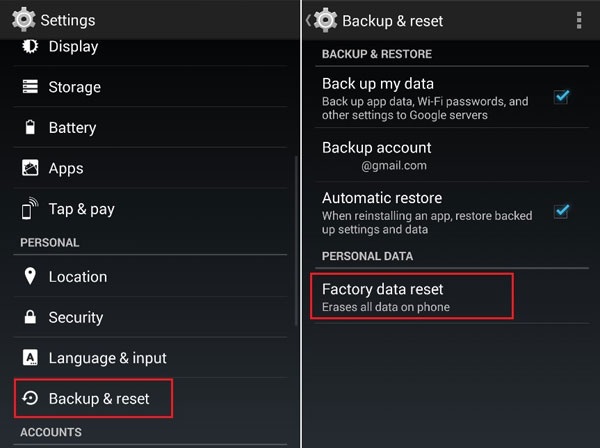
الحل 2: إعادة تشغيل الجهاز
قد يواجه نظام التشغيل Android مشكلة تؤدي إلى عدم سماعك لصوت أي فيديو قيد التشغيل، ولتجنب هذه المشكلة، يُنصح بإعادة تشغيل الجهاز للتمكن من سماع الصوت مجدداً. قبل تجربة أي إجراء آخر، من المستحسن أن تقوم بهذه الخطوة حتى تتجاوز الخلل المؤقت بشكل مثالي. وبعيداً عن مشكلة الصوت، من الممكن أيضاً حل المشكلات الأخرى باتباع هذه الطريقة. قبل الخوض في عمق المشكلة، يجب تطبيق هذا الإجراء حتى تتمكن من حلها.
الحل 3: إستعادة ضبط المصنع لجهازك
وهو يعتبر حل أخير إذا كنت لا تستخدم أي برنامج تابع لجهة خارجية. يجب عليك أن تنسخ جميع بياناتك وجهات اتصالك احتياطياً وإلا ستفقدها كلها. للقيام بذلك انتقل إلى الإعدادات> النسخ الاحتياطي وإعادة الضبط> إعادة ضبط بيانات المصنع> إعادة ضبط الهاتف.
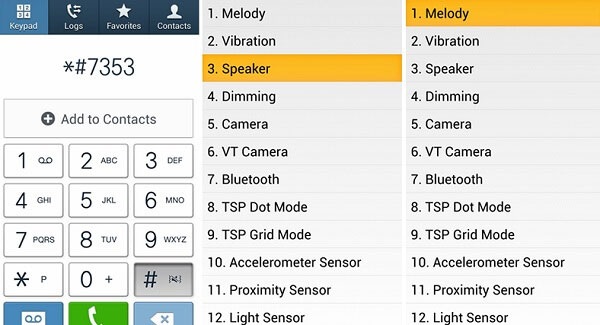
الحل 4: اختبار أدوات الجهاز
وهو أبسط اختبار يمكن إجراؤه لفحص أدوات الجهاز. ما عليك سوى الاتصال بـ *#7353 للوصول إلى القائمة السرية. للتحقق من مكبر الصوت، ما عليك سوى الضغط على زر مكبر الصوت وبالنسبة للصوت الداخلي، أي سماعة الأذن، عليك أن تضغط على اللحن حتى يمكن سماع الصوت من سماعات الأذن أيضاً. إذا كان الجهاز على ما يرام، فسوف تسمع الصوت من كلا مكبري الصوت الداخلي والخارجي. عليك بعد ذلك اتباع الخيارات الأخرى لإصلاح المشكلة إذا اجتاز الجهاز هذا الاختبار.
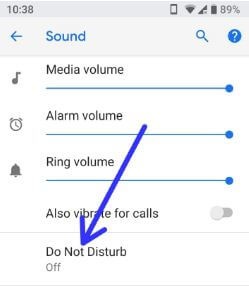
الحل 5: التحقق من ذاكرة التخزين المؤقت ومسحها
عليك الوصول إلى وضع الاسترداد الخاص بجهازك لتنفيذ هذه الوظيفة، ويُستخدم زر خفض الصوت في هذا الوضع للتنقل عبر القائمة. سترى في هذه القائمة خيار "مسح قسم ذاكرة التخزين المؤقت". حدد هذا الخيار واضغط على زر الطاقة. أعد تشغيل جهازك وسيعود قسم ذاكرة التخزين المؤقت جديداً مرة أخرى. هذه هي أغلب الحالات التي ستحل المشكلة بالكامل.
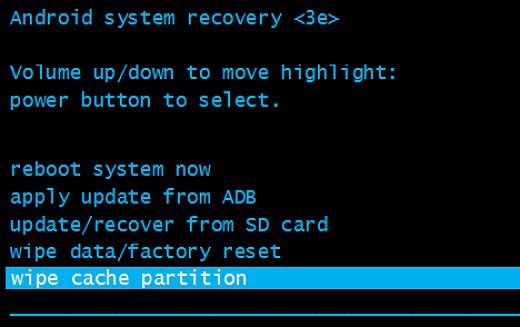
الحل 6: البحث عن تطبيق متضارب
إنه أمر مهم وتقني بعض الشيء، ولكن في بعض الحالات يكون هناك تطبيق متضارب مع صوت جهازك. في هذه الحالة تجدر الإشارة إلى استخدام الوضع الآمن. ما عليك سوى إيقاف تشغيل جهازك عن طريق الضغط على زر الطاقة وزر خفض الصوت في نفس الوقت. قم بتعطيل جميع التطبيقات واحداً تلو الأخرى وتحقق من الأمر. بهذه الطريقة، ستعرف التطبيق الذي يسبب المشكلة وستقوم بإلغاء تثبيته لإصلاح الخطأ.
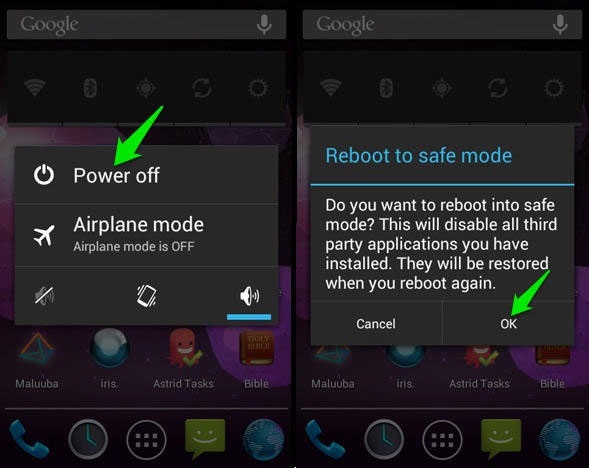
الحل 7: المطالبة بالضمان
هذا هو أسوأ سيناريو قد تواجهه، وهو يبيّن أن هناك خلل في أدوات جهازك وقد يؤدي ذلك إلى حدوث المشاكل. في هذه الحالة، من المستحسن عدم العبث ببرنامج الجهاز بعد الآن. ما عليك سوى إرسال الهاتف إلى الشركة المصنعة وسيقوم المتخصصون هناك بحل المشكلة، وستتمكن من استخدام الجهاز بشكل طبيعي بمجرد إصلاحه.
Wondershare Video Repair - الحل الشامل
وهو أحد أفضل البرامج وأكثرها تقدماً لإصلاح مثل هذه المشاكل، ويمكن استخدامه لتشغيل الفيديوهات التي تم تحميلها على جهازك. قبل أن تبدأ باستخدام هذا البرنامج، يُنصح بنقل مقاطع الفيديو إلى الكمبيوتر لتطبيق الأداة. قم بتوصيل هاتفك بجهاز الكمبيوتر باستخدام كابل USB وانقل جميع الفيديوهات حتى تتمكن من إصلاحها.
ميزات البرنامج
- يدعم البرنامج جميع التنسيقات الرئيسية مثل MOV وMP4 وM4V وM2TS وMKV وMTS و3GP وAVI وFLV على سبيل المثال لا الحصر.
- يصلح جميع المشاكل المحتملة التي قد يواجهها ملف الفيديو، وهذا يتضمن تلف الترويسة ومشكلات نظام الملفات ومشكلة شريط تمرير الفيديو ومشكلات مزامنة AV.
- واجهته رسومية وسهلة الاستخدام للغاية، وليس عليك أن تكون خبير بالتكنولوجيا لاستخدام البرنامج على أكمل وجه.
- يتضمن البرنامج وضعي الفحص السريع والمتقدم، ويمكنك استخدام أحدهما اعتماداً على مستوى التلف الذي تعرض له ملف الفيديو.
- يمكنك معاينة المخرجات قبل تصديرها، وهذا سيسمح لك بإجراء أي تغييرات إضافية إذا لزم الأمر.
فيما يلي الخطوات التي عليك اتباعها للتأكد من إصلاح مشكلة عدم وجود صوت بشكل دائم.
الخطوة 1: استيراد الملفات إلى البرنامج
بمجرد تشغيل البرنامج، ما عليك سوى النقر على زر "إضافة" لاستيراد جميع الملفات المتضررة إلى البرنامج.
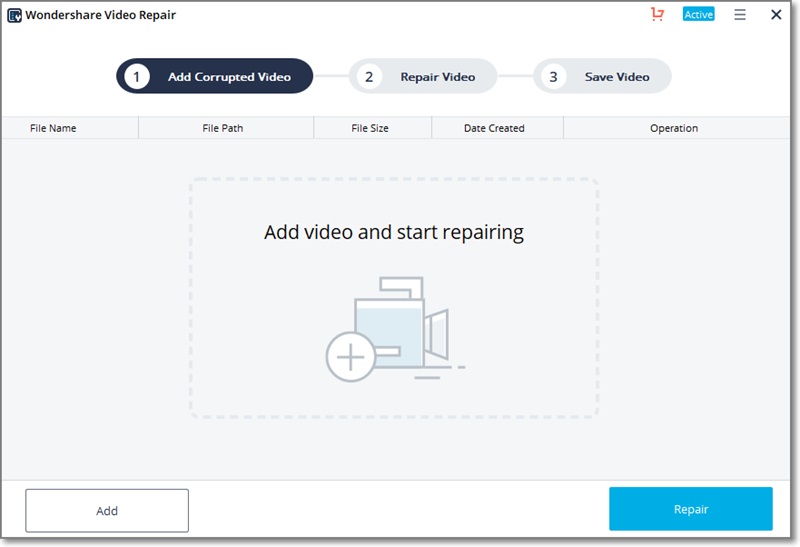
الخطوة 2: الإطلاع على معلومات الملف التالف
بعد استيراد الفيديو، ستتمكن من رؤية جميع المعلومات المتعلقة به، وهذا يتضمن مسار الفيديو بالإضافة إلى حجمه وتاريخ إنشائه.
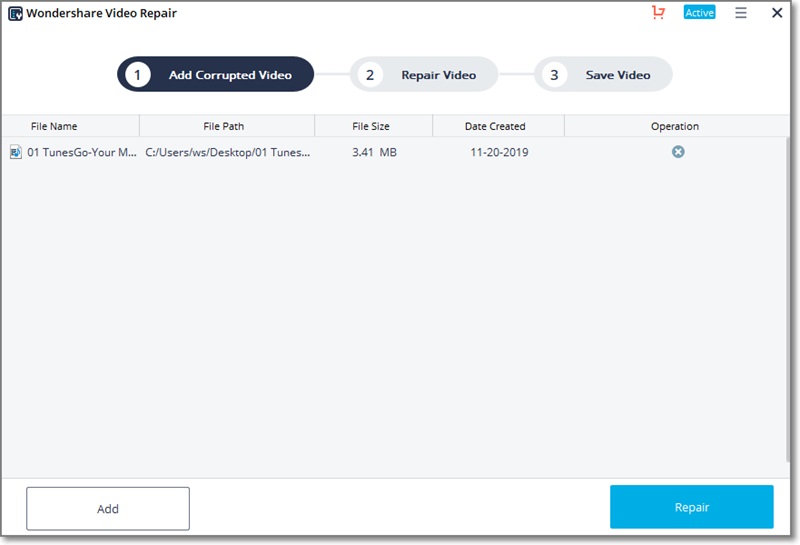
الخطوة 3: الإصلاح السريع للفيديو
اضغط على "إصلاح" وستتلقى إشعاراً باكتمال عملية الإصلاح. هنا يمكنك معاينة وحفظ الفيديو.
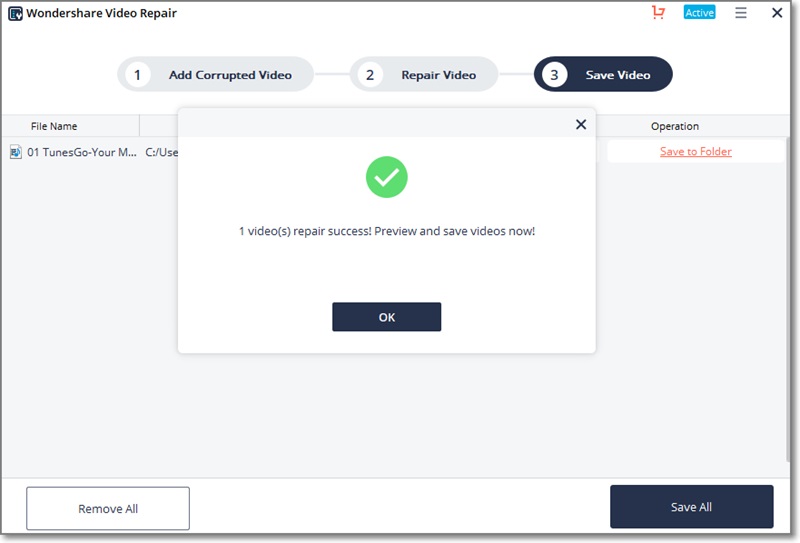
الخطوة 4: معاينة الفيديو
عاين فيديوهاتك قبل حفظها لتجنب أي مشكلة.
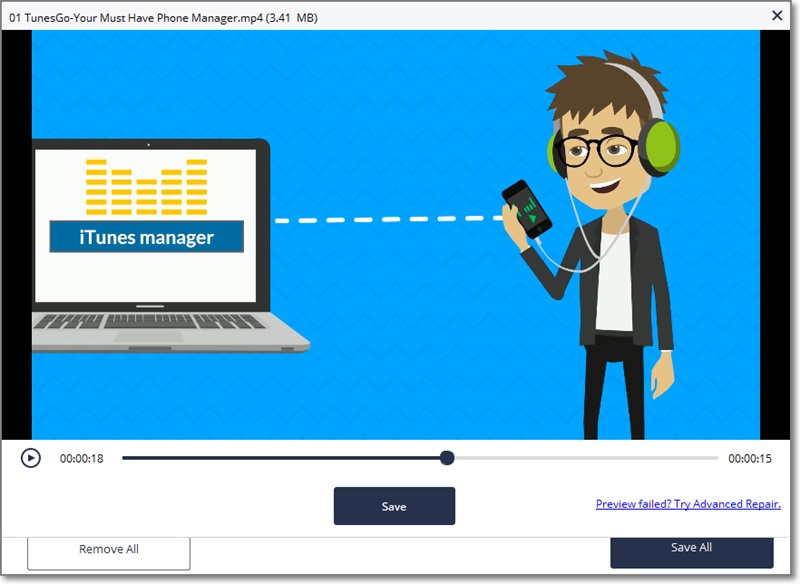
الخطوة 5: الإصلاح المتقدم عن طريق إضافة عينة
انقر على الإصلاح المتقدم وستنتقل إلى قائمة أخرى حيث سيتم إضافة عينة فيديو. هذا الأمر مهم للغاية حيث سيتم استخدام برامج ترميز عينة الفيديو لإصلاح الفيديو الحالي الخاص بك.
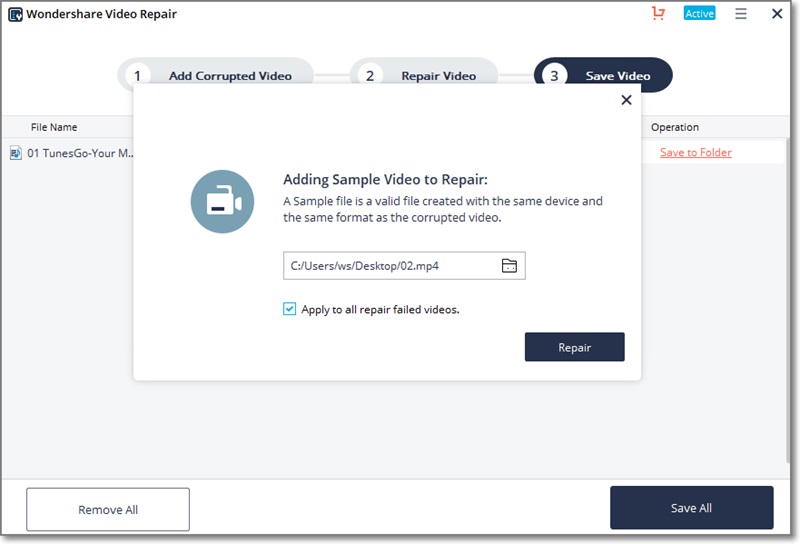
الخطوة 6: حفظ مقطع الفيديو
حالما يكتمل إصلاح الفيديو، سيتعين عليك حفظه. يمكن القيام بذلك عن طريق تحديد الموقع الذي سيتم حفظ الفيديو فيه. لا تستخدم نفس الموقع الذي تم استيراد الفيديو التالف منه إلى البرنامج.
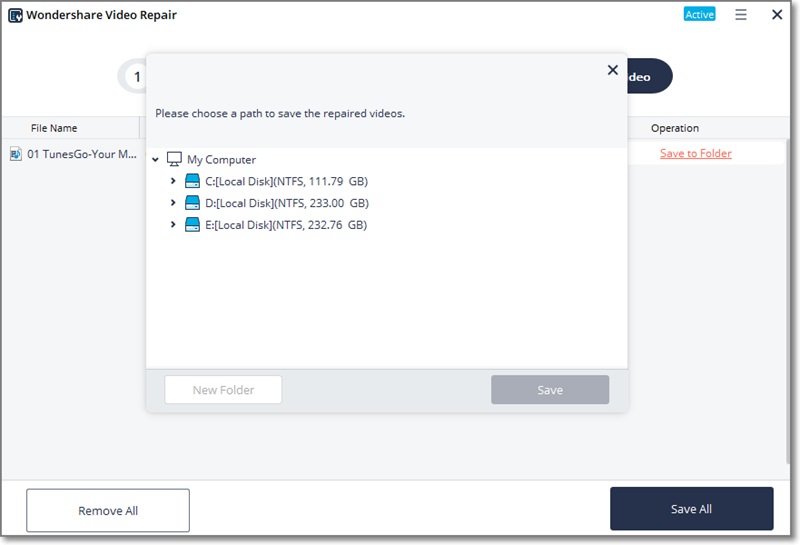
الجزء 3: كيف تتجنّب عدم وجود صوت في فيديوهات Android؟
إذا كنت تواجه مشكلة عدم وجود صوت عند تشغيل الفيديوهات على نظام Android، فهي إما مرتبطة بمقاطع الفيديو الموجودة أساساً على هاتف android، أو قد تكون مرتبطة بالفيديوهات المسجلة. ومهما كانت الحالة ستجد أدناه حلول مناسبة لكلٍ منها.
نصائح لتشغيل الفيديوهات مع الصوت على هاتف Android
- حافظ على نظافة مكبرات الصوت دوماً. هناك العديد من منظفات الهواتف الموجودة في السوق والتي يجب عليك استخدامها للتأكد من حل المشكلة بشكل كامل.
- يجب عدم تثبيت التطبيقات التي لم يتم التحقق منها على الجهاز، وهذا يعني أنه يجب تحميل جميع التطبيقات وتثبيتها من متجر Play فقط.
- يجب تنظيف منفذ الصوت الموجود في الهاتف باستمرار. وهذا لأن بعض الأجهزة تعلّق في وضع سماعة الرأس بعد فصل السماعات. لذا سيجنّبك ذلك الوقوع في المشاكل.
- يجب أيضاً التحقق من سماعة الأذن للتأكد من نظافتها، وكما ذكرنا سابقاً، أنت بحاجة لاستخدام المنظف. حيث يحدث أن يكون مستوى الصوت قد بلغ الحد الأقصى ولكنك لا تسمع أي شيء أو أن مستوى الصوت منخفض جداً بحيث لا يمكنك سماعه.
نصائح لتسجيل الفيديوهات مع الصوت على هاتف Android
- أفضل ما يمكنك فعله في هذا الصدد هو التأكد من قربك من المصدر، وهذا يعني أن جميع المسافات يجب أن تكون أقل من المعتاد. سيسمح لك ذلك بتجنّب مشاكل عدم وجود صوت بالإضافة إلى مشكلة مزامنة AV. إنها نصيحة احترافية مقدمة مباشرةً من صنّاع الفيديو المحترفين.
- هناك تطبيقات في متجر play ستضمن لك تقليل التشويش، كما أنها ستساعدك أيضاً على تصوير مقاطع فيديو مثل المحترفين. بالإضافة إلى ذلك، فهي ستساعدك بشكل خاص إذا كنت متواجداً في مكان فيه أصوات صاخبة مثل الملهى الليلي، حيث سيتم تقليل ضوضاء الخلفية وستصبح جودة الصوت مدهشة. وفوق ذلك كله، فهي ستجنّبك مواجهة مشاكل في الصوت على أجهزة Android.
- إذا كنت صوّرت مقطع فيديو عن طريق تثبيت الهاتف، فيُنصح بإبقائه على سطح سويّ. هذا سيضمن لك الحصول على أحسن نتائج ممكنة ولن يتخلخل تسجيلك صوت خشخشة الجهاز. يمكنك أيضاً تفعيل وضع الطيران لضمان عدم استقبال المكالمات والرسائل أثناء تسجيل الفيديو.
الخاتمة
Wondershare Video Repair هو أحد أفضل البرامج وأكثرها موثوقية لإصلاح مشاكل الفيديو. إنه سريع وفعّال ويتيح للمستخدمين التغلب على مشكلة عدم وجود صوت في فيديو Android. وبصرف النظر عن ذلك، توجد استخدامات عديدة للبرنامج، وهو يدعم الكثير من التنسيقات. لضمان تجربة جيدة بالمجمل، يُنصح دوماً باستخدام Wondershare Video Repair لتجنب أي إزعاجات.

Khalid Abdullahi
contributor Editor
Generally rated4.5(105participated)